¿Cómo crear un widget de panel personalizado en Mac OS X Snow Leopard
Dashboard de Mac OS X Snow Leopard viene cargado con los widgets, pero ¿sabía usted que también puede crear su propio? Así es, usted puede crear sus propios programas en miniatura para hacer tareas simples para usted. El siguiente ejemplo muestra cómo crear un nuevo widget de Dashboard WebClip de su sitio web favorito:
Conteúdo
- Abra el sitio web que desea ver como un widget.
- Click-abrir archivo en dashboard.
- Seleccione la parte de la página que desea incluir en el widget y haga clic en agregar.
- Arrastre los tiradores en los bordes de la frontera de selección para cambiar el tamaño de su marco widget para el tamaño adecuado y haga clic en agregar.
Abra el sitio Web que desea ver como un widget.
Ejecute Safari y vaya a la página que desea ver como un widget.
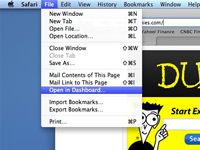
 Agrandar
AgrandarClick-Abrir archivo en Dashboard.
Displays dinámicos, tales como mapas del tiempo, dibujos animados, incluso el Free Music Descargar imagen en el iTunes Store, son todas buenas fuentes de widgets WebClip! (Eso último es un verdadero ahorro de tiempo.)
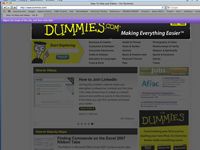
 Agrandar
AgrandarSeleccione la parte de la página que desea incluir en el widget y haga clic en Agregar.
La mayoría de las páginas web utilizan marcos para organizar y secciones separadas de una página, por lo que este paso le permite elegir el marco con el contenido deseado.
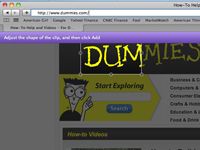
 Agrandar
AgrandarArrastre los tiradores en los bordes de la frontera de selección para cambiar el tamaño de su marco widget para el tamaño adecuado y haga clic en Agregar.
Snow Leopard muestra su nuevo widget WebClip dentro del tablero de instrumentos.
Un widget WebClip puede incluir texto, gráficos y enlaces, que Dashboard se actualiza cada vez que visualice sus widgets. Si hace clic en un enlace en un widget WebClip, Dashboard carga la página Web completa en Safari, lo que incluso puede utilizar webclips para las tareas de navegación con los sitios que visita a menudo.






